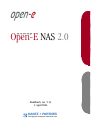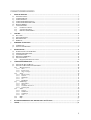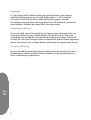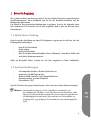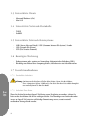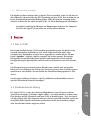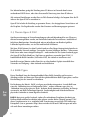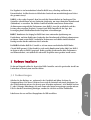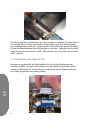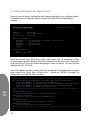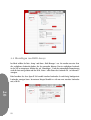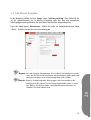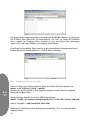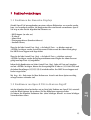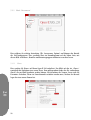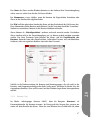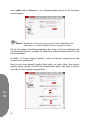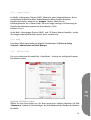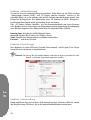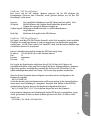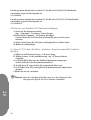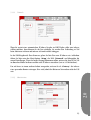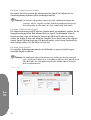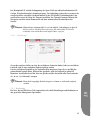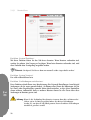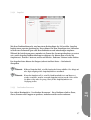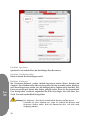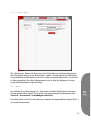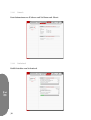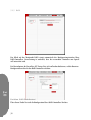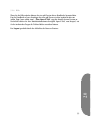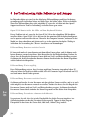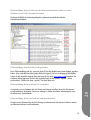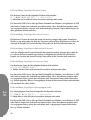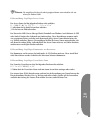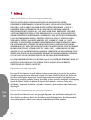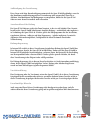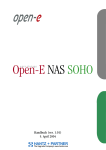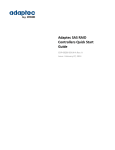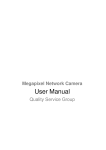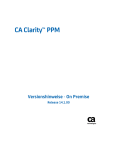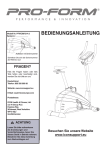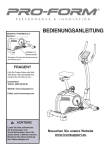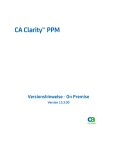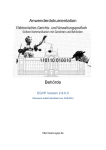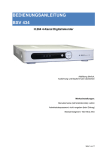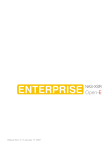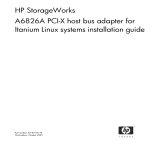Download HANTZ + PARTNER - Open-E NAS
Transcript
Open-E NAS 2.0 easy storage Handbuch, ver. 2.13 1. April 2004 HANTZ + PARTNER The Upgrade Company! www.hantz.com INHALTSVERZEICHNIS 1 BEVOR SIE BEGINNEN ..................................................................................................................................... 3 1.1 1.2 1.3 1.4 1.5 1.6 1.7 2 INHALT DIESER PACKUNG.........................................................................................................................................................3 SYSTEMANFORDERUNGEN ........................................................................................................................................................3 UNTERSTÜTZTE CLIENTS..........................................................................................................................................................4 UNTERSTÜTZTE NETZWERK-PROTOKOLLE ...................................................................................................................................4 UNTERSTÜTZTE NETZWERK-DATEISYSTEME .................................................................................................................................4 BENÖTIGTES WERKZEUG .........................................................................................................................................................4 VORSICHTSMAßNAHMEN..........................................................................................................................................................4 1.7.1 Persönliche Sicherheit...........................................................................................................................................4 1.7.2 Sicherheit Ihrer Daten...........................................................................................................................................4 1.7.3 ESD-Vorsichtsmassnahmen ..................................................................................................................................5 FEATURES ....................................................................................................................................................... 5 2.1 2.2 2.3 2.4 3 WAS IST NAS?.......................................................................................................................................................................5 FUNKTIONSBESCHREIBUNG.......................................................................................................................................................5 WARUM OPEN-E NAS? ...........................................................................................................................................................6 RAID-TYPEN........................................................................................................................................................................6 HARDWARE-INSTALLATION............................................................................................................................. 7 3.1 3.2 4 VORBEREITUNGEN .................................................................................................................................................................7 INSTALLATION DES OPEN-E NAS...............................................................................................................................................8 KONFIGURATION ............................................................................................................................................ 9 4.1 4.2 4.3 4.4 4.5 5 GRUNDKONFIGURATION DES NAS-RECHNERS...............................................................................................................................9 INBETRIEBNAHME DES OPEN-E NAS........................................................................................................................................10 LOGIN BEI OPEN-E NAS .......................................................................................................................................................11 HINZUFÜGEN VON RAID-ARRAYS ............................................................................................................................................12 NAS-SHARES FREIGEBEN .......................................................................................................................................................13 4.5.1 Zugriff auf NAS-Shares unter Linux ...................................................................................................................14 FUNKTIONSBESCHREIBUNGEN ...................................................................................................................... 15 5.1 5.2 FUNKTIONEN DES KONSOLEN-DISPLAYS ....................................................................................................................................15 FUNKTIONEN VON OPEN-E NAS VIA BROWSER-ZUGRIFF...............................................................................................................15 5.2.1 Menü „Ressourcen“.............................................................................................................................................16 5.2.1.1 5.2.1.2 5.2.1.3 5.2.2 5.2.2.1 5.2.2.2 5.2.2.3 5.2.2.4 5.2.2.5 5.2.3 5.2.3.1 5.2.3.2 5.2.3.3 5.2.3.4 5.2.4 5.2.4.1 5.2.4.2 5.2.4.3 5.2.4.4 5.2.5 5.2.6 Shares ................................................................................................................................................................................. 16 Benutzer (User).................................................................................................................................................................. 17 Gruppen (Groups).............................................................................................................................................................. 19 Setup....................................................................................................................................................................19 NAS-Server-Setup ................................................................................................................................................................ 19 Netzwerk ............................................................................................................................................................................. 23 Administrator:..................................................................................................................................................................... 23 USV ..................................................................................................................................................................................... 24 Disk-Manager ..................................................................................................................................................................... 25 Bearbeitung.........................................................................................................................................................25 Herunterfahren ................................................................................................................................................................... 26 Snapshot ............................................................................................................................................................................. 27 Verschiedene Ressourcen ................................................................................................................................................... 27 Software-Update.................................................................................................................................................................. 29 Status...................................................................................................................................................................29 Netzwerk ............................................................................................................................................................................. 30 Netzlaufwerk ....................................................................................................................................................................... 30 Verbindungen ..................................................................................................................................................................... 31 Geräte ................................................................................................................................................................................. 31 RAID.....................................................................................................................................................................32 Hilfe.....................................................................................................................................................................33 6 DAS TROUBLESHOOTING GUIDE: FEHLERSUCHE UND LÖSUNGEN ................................................................. 34 7 ANHANG........................................................................................................................................................ 38 1 Copyright (C) 2003 Open-E GmbH. Sämtliche Rechte liegen beim Eigentümer. Ohne vorherige schriftliche Genehmigung der Open-E GmbH, Lindberghstrasse 5, 82718 Puchheim (Deutschland), darf kein Teil dieser Veröffentlichung wiedergegeben, auf einem Datenabfragesystem gespeichert, oder in irgendeiner Form, ob elektronisch, mechanisch, durch Fotokopie, Aufnahme oder andere Mittel, übertragen werden. Eingetragene Marken Die Open-E GmbH, Open-E NAS, Open-E NAS, das Logo von Open-E und Open-E NAS sind eingetragene Marken der Open-E GmbH. Windows (R) und Microsoft (R) sind in den Vereinigten Staaten von Amerika und anderen Ländern eingetragene Marken. Pentium (R) und Intel (R) sind in den Vereinigten Staaten von Amerika und anderen Ländern eingetragene Marken. Alle anderen hierin erwähnten Marken sind Eigentum der entsprechenden Besitzer. Verzichtserklärung Die Open-E GmbH übernimmt keine Haftung für Fehler und unterlassene Inhalte in dieser Veröffentlichung. Zudem macht Open-E keine verbindliche Zusage, die Informationen in dieser Veröffentlichung zu aktualisieren. 2.0 2 3 1 Bevor Sie beginnen Wir gratulieren Ihnen zum Kauf von Open-E NAS, der idealen Lösung für netzwerkbasiertes Speichermanagement. Dieses Handbuch wird Sie bei der Hardware-Installation und der Konfiguration unterstützen. Um schnell zu Ihrer gewünschten Konfiguration zu gelangen, lesen Sie die folgenden Seiten bitte aufmerksam. Die investierte Zeit ist nicht vergeblich, denn es geht um die Daten Ihres Unternehmens! 1.1 Inhalt dieser Packung Bevor Sie mit der Installation von Open-E NAS beginnen, vergewissern Sie sich bitte, dass der Packungsinhalt vollständig ist: - Open-E NAS Flash-Modul Strom-Adapter Quick-Start-Broschüre Eine CD mit dem Benutzerhandbuch (dieses Dokument), Broschüren, Bilder und zusätzliches Informationsmaterial Sollte ein Bestandteil fehlen, wenden Sie sich bitte umgehend an Ihren Fachhändler. 1.2 Systemanforderungen - x86 kompatibler Rechner (Pentium III oder besser) mindestens 128 MB Hauptspeicher Hardware-RAID-Controller (siehe Kompatibilitätsliste) Eine oder mehrere passende Festplatten Netzwerkkarte (NIC) Open-E NAS besitzt ein eigenes Betriebssystem, so dass Sie keine weitere Software benötigen. 2.0 Hinweis: Um maximale Leistung zu erzielen, empfehlen wir mindestens eine Netzwerkkarte mit 100 MBit/s, sowie einen Prozessor mit mindestens 1 GHz. Soll eine Vielzahl von Rechnern auf das NAS-System zugreifen, empfehlen wir 256 MB Hauptspeicher oder mehr. Wenn mehr als eine Netzwerkkarte zur Verfügung steht, so greift Open-E NAS automatisch zum schnellstmöglichen Gerät. 3 1.3 Unterstützte Clients - Microsoft Windows (alle) Mac OS X 2 1.4 Unterstützte Netzwerk-Protokolle - TCP/IP NetBEUI 1.5 Unterstützte Netzwerk-Dateisysteme - SMB (Server Message Block) / CIFS (Common Internet File System) / Samba NFS (Network File System) FTP (File Transfer Protocol) 1.6 Benötigtes Werkzeug Erdungsriemen oder -matten zur Vermeidung elektrostatischer Entladung (ESD). - Werkzeug zum Öffnen Ihres Computergehäuses, üblicherweise ein Schraubenzieher - 1.7 Vorsichtsmaßnahmen 1.7.1 Persönliche Sicherheit Achtung: Im Inneren des Rechners fließen hohe Ströme. Bevor Sie das Gehäuse Ihres Computers öffnen, schalten Sie ihn bitte über den Netzschalter komplett aus und entfernen Sie das Netzkabel. 2.0 1.7.2 Sicherheit Ihrer Daten Wenn Sie für den Betrieb mit Open-E NAS keine neuen Festplatten verwenden, sichern Sie bitte vor der Installation alle für Sie wichtigen Inhalte. Das Hinzufügen von Laufwerken oder Arrays zu Open-E NAS setzt eine vollständige Formatierung voraus, womit eventuell vorhandene Daten gelöscht werden. 4 1.7.3 ESD-Vorsichtsmassnahmen Um Schäden an Ihrem Computer oder an Open-E NAS zu vermeiden, erden Sie sich bitte vor dem Öffnen des Computers oder der ESD-Verpackung von Open-E NAS. Dies erreichen Sie am besten durch Erdungsriemen oder Erdungsmatten. Sollte dies nicht zur Verfügung stehen, erden Sie sich bitte vor der Arbeit mit Open-E NAS, z.B. durch Berührung eines Heizkörpers. - Vermeiden Sie unnötige Berührungen von Komponenten im inneren des Computers. Fassen Sie das Open-E NAS am besten nur an den äußeren Rändern 2 Features 2.1 Was ist NAS? Mit Network Attached Storage (NAS) bezeichnet man Speichersysteme, die direkt an eine Netzwerk-Infrastruktur angeschlossen sind, autark arbeiten und nicht mittels eines Controllers bzw. Hostadapters an einen Server angeschlossen werden müssen. Mit dem Begriff „Speicher“ (Storage) sind hier prinzipiell alle Systeme gemeint, die entweder Datenspeicher bereitstellen oder Daten speichern und organisieren. Derzeit stellt die Datenspeicherung die gebräuchlichste und am weitesten verbreitete Art von NAS-Systemen dar. NAS-Lösungen basieren auf einem eigenen Betriebssystem (und oft auch auf spezieller Hardware), das unabhängig von Servern eines Netzwerks operiert. Dieses Betriebssystem ist normalerweise eine Software, die zum Zwecke der Datenbereitstellung optimiert ist (File Server). NAS-Lösungen erlauben es Benutzern, schnell, problemlos und kosteneffektiv weiteren Speicher in bestehende Netzwerke einzufügen. Das Open-E NAS 2.1 ist eine der einfachsten Möglichkeiten, einen NAS-Server in Ihrem Netzwerk bereitzustellen. Durch den simplen Aufbau – im Grunde handelt es sich um einen Flash-Speicher mit IDE-Schnittstelle und Open-E NAS als Betriebssystem – lässt sich Open-E NAS mit praktisch allen x86-Computern einsetzen, die über einen IDE-Controller sowie einen zusätzlichen RAID-Controller mitsamt der gewünschten Anzahl von Laufwerken verfügen. Auch ältere Rechner können eingesetzt werden. 5 2.0 2.2 Funktionsbeschreibung Zur Inbetriebnahme genügt die Zuteilung einer IP-Adresse im Netzwerk durch einen vorhandenen DHCP-Server, oder aber die manuelle Zuweisung einer fixen IP-Adresse. Alle weiteren Einstellungen werden über ein Web-Frontend erledigt, das bequem über die IPAdresse des Open-E NAS zu erreichen ist. Open-E NAS erlaubt die Erstellung so genannter Shares, also freigegebener Verzeichnisse auf der Festplatte. Die Zugriffsrechte werden über Benutzer und Benutzergruppen gesteuert. 2.3 Warum Open-E NAS? Speichererweiterungen in Netzwerkumgebungen sehen oft folgendermaßen aus: Fileserver müssen heruntergefahren werden, um zusätzliche Laufwerke zu installieren. Anschließend folgt deren Konfiguration. Datenbestände müssen oft mühsam von Hand auf größere Laufwerke kopiert werden, was viel Zeit und letztlich Geld kostet. Mit Open-E NAS können Sie schnell, einfach und vor allen Dingen kostengünstig Speicher in Ihr bestehendes Netzwerk einfügen. Verwenden Sie einen beliebigen Rechner – einen neuen Rack-Server oder einen rüstigen Desktop-PC – und tauschen Sie das System-Laufwerk gegen das Open-E NAS Flash-Modul aus. Um Daten zu speichern, verwendet Open-E NAS 2.1 handelsübliche RAID-Controller (SATA oder SCSI), die einfach zu installieren sind. Innerhalb weniger Minuten stehen Ihnen bis zu vielen hundert Gigabyte innerhalb ihres Netzwerks zur Verfügung – ohne Aufwand und Ausfallzeiten. 2.4 RAID-Typen Dieses Handbuch kann das Benutzerhandbuch Ihres RAID-Controllers nicht ersetzen. Allerdings wollen wir Ihnen eine Übersicht der gebräuchlichsten RAID-Typen geben, um Ihre Entscheidung bei der Auswahl zu erleichtern. 2.0 Die Bedeutung des Kürzels „RAID“ wird gern verschieden interpretiert. So steht RAID zum einen für „Redundant Array of Independent Disks“, andere wiederum sagen, dass es „Redundant Array of Inexpensive Disks“ bedeutet. Beide Antworten sind richtig. Im Prinzip vereinen Sie mit RAID-Technologie Kapazität, Geschwindigkeit und Sicherheit mehrerer physischer Laufwerke in einem logischen Laufwerk. RAID 0 kreiert ein großes Laufwerk, indem alle vorhandenen Festplatten gleichzeitig im Reißverschlußverfahren beschrieben oder gelesen werden dürfen (Striping genannt). Ziel dieser Vorgehensweise ist es, möglichst hohe Transferraten zu erreichen. Die Größe eines Datenpakets (ein so genanntes Stripe) kann zwischen 64 KB und 1 MB betragen und sollte sich nach Ihren Anwendungen richten. 6 Das Ergebnis ist ein beeindruckend schnelles RAID-Array, allerdings auf Kosten der Datensicherheit: So führt bereits ein fehlerhaftes Laufwerk zum unwiederbringbaren Verlust des gesamten Arrays! RAID 1 ist das exakte Gegenteil, denn hier steht die Datensicherheit im Vordergrund. Der Controller schreibt Daten auf zwei Laufwerke gleichzeitig, um einen identischen Datenbestand (Redundanz) zu erreichen. Ein defektes Laufwerk bedeutet somit keinen Datenverlust. Als Konsequenz entspricht die Performance eines RAID-1-Array für gewöhnlich exakt der Leistung einer einzelnen Festplatte. Vereinzelt sind RAID-Controller in der Lage, den Lesevorgang durch Zuhilfenahme beider Festplatten zu beschleunigen. RAID 5 kombiniert das Striping bei RAID 0 mit einer rotierenden Speicherung von Paritätsdaten, um beim Defekt eines Laufwerkes den Datenbestand in Echtzeit rekonstruieren zu können. Somit vereint RAID 5 ordentliche Performance und erhöhte Ausfallsicherheit. Benötigt werden hierfür mindestens drei Laufwerke. Bei RAID 1+0 oder RAID 0+1 handelt es sich um einen verschachtelten RAID-Modus (Nested RAID genannt). Dabei handelt es sich um die Kombination beider Modi (ein RAID 1 im Stripeset oder ein RAID 0 gespiegelt. Beides gewährt gleichermaßen hohe Performance und Datensicherheit, setzt jedoch vier oder mehr Festplatten einer geraden Anzahl voraus. 3 Hardware-Installation Zu diesem Zeitpunkt sollten Sie bereits den RAID-Controller sowie die gewünschte Anzahl von Laufwerken in Ihrem System installiert haben. 3.1 Vorbereitungen 2.0 2.0 Schalten Sie den Rechner aus, entfernen Sie das Netzkabel und öffnen Sie dann das Computergehäuse. Bei Tower-Gehäusen lassen sich die Seitenteile oft einzeln abnehmen (an der Gehäuserückseite müssen Sie dazu ein paar Schrauben entfernen), viele Modelle besitzen U- oder O-förmige Abdeckungen, die nach vorne oder hinten herausgezogen werden müssen. Falls Sie hierbei Unterstützung benötigen, wenden Sie sich bitte an Ihren Fachhändler. Lokalisieren Sie nun auf Ihrer Hauptplatine die IDE-Anschlüsse: 8 7 Auf jeder Hauptplatine sind mindestens zwei dieser Anschlüsse vorhanden. Für Open-E NAS ist es notwendig, den ersten Port zu verwenden, da Ihr Computer hier das Laufwerk erwartet, von welchen gebootet werden soll – in unserem Fall ist dies in Kürze das Open-E NAS-Modul. Oft sind die Kennzeichnungen für die IDE-Anschlüsse sehr klein – vorhanden sind sie jedoch immer. Suchen Sie bevorzugt nach „IDE 0“. Gibt es diesen nicht, so wird der erste Anschluss „IDE 1“ genannt. 3.2 Installation des Open-E NAS Entfernen Sie gegebenenfalls das Flachbandkabel, das bislang Ihre Festplatte mit dem Controller verbindet. Das Open-E NAS wird nun vorsichtig an den frei gewordenen Sockel gesteckt. Da IDE-Anschlüsse an einer Seite eine Ausbuchtung besitzen, können Sie Stecker nur in Ihrer vorgesehenen Ausrichtung einfügen: 2.0 8 Im Lieferumfang befindet sich ein Adapterkabel, mit dessen Hilfe das Open-E NAS durch das Netzteil Ihres Computers mit Strom versorgt wird. Der kleine weiße Stecker gehört in die passende Buchse auf dem Open-E NAS. Als letztes muss der Adapter mit einem weißen Stromversorgungsstecker verbunden werden. Nehmen Sie bitte den „Master“-Port des Adapters (siehe Bild): 4 Konfiguration 4.1 Grundkonfiguration des NAS-Rechners Schließen Sie eine Tastatur und einen Monitor an den NAS-Rechner an (Sie benötigen diese Geräte nur für die Grundkonfiguration). Hinweis: Sie müssen eventuell im BIOS Ihres PCs die Funktion „Halt On: All Errors“ verändern, damit das System auch ohne Tastatur noch startet. Die richtige Konfiguration lautet „Halt On: All But Keyboard“. 9 2.0 2.0 Damit ist die Installation schon erledigt! Vergessen Sie nicht, vor dem Schließen des Gehäuses sicherzustellen, dass Ihr RAID-Controller mitsamt der zu verwendenen Festplatten korrekt installiert ist. Ein eventuell vorhandenes CD- oder DVD-Laufwerk können Sie ausbauen, denn Open-E NAS unterstützt keine optischen Laufwerke. 4.2 Inbetriebnahme des Open-E NAS Starten Sie nun ihr System. Nachdem der Boot-Vorgang abgeschlossen ist, wird Ihnen Open-E NAS Informationen zur aktuellen Software-Version und seinen Netzwerk-Einstellungen anzeigen: 10 Welcome to Open-E NAS --------------------Model: Version: Release date: (Press F1 for Help) Open-E NAS 2.13.000000000.137 2004-03-12 Network settings: use dhcp on (server not available, using static) address 192.168.0.220 netmask 255.255.255.0 broadcast 192.168.0.255 gateway Https settings: Port 443 Allow from all Wenn das Netzwerk einen DHCP-Server besitzt, sollte Open-E NAS 2.0 automatisch auf Ihre IP-Einstellungen zugreifen. Wenn dies der Fall ist, können Sie in 4.3 weiter lesen. Wenn nicht, wird Open-E NAS 2.0 mit den Default-Einstellungen starten: IP-Adresse 192.168.0.220 und Subnetzmaske 255.255.255.0. Diese Werte können geändert werden, indem Sie die folgende Tastenkombination eingeben: Linke Control-Taste (Strg), linke Alt-Taste und N - danach mit <ENTER> bestätigen. Sie können dann eine andere IP-Adresse wählen: 2.0 -----------------------------------------------------------------------You can use below key sequences (C-means ‘Left Ctrl’,A-‘Left Alt’): C-A-N then ENTER – to edit static IP addresses C-A-P then ENTER – to restore default factory administrator settings C-A-I then ENTER – to restore default factory IP configuration C-A-H – to display hardware and drivers info -----------------------------------------------------------------------CONTROLLERS Network controllers Realtek Semiconductor Co., Ltd. RTL-8169 (re 16). RAID/SCSI controllers 3ware Inc 3ware 7000-series ATA-RAID (rev 1). DRIVERS Network drivers: “Realtek RTL-8169 Gigabit Ethernet driver” RAID/SCSI drivers: “3ware Storage Controller Linux Driver” ------------------------------------------------------------------------ 10 Nachdem eine Verbindung hergestellt wurde, lassen sich alle Einstellungen auch ortsungebunden per Webbrowser verändern. Sollte es Ihr Netzwerk verlangen, können die Adresse des Standard-Gateway sowie die Broadcast-Adresse verändert werden. Weitergehende Informationen erhalten Sie im Kapitel „Funktionen des KonsolenDisplays“. 4.3 Login bei Open-E NAS Von einem anderen PC/Client-PC oder Netzwerk-Terminal aus stellen Sie nun eine Verbindung zu Open-E NAS her. Hierzu verwenden Sie einen Browser (z.B. Microsoft Internet Explorer) und geben die IP-Adresse oder den Rechnernamen des NAS-Servers in die URL-Zeile ein: https://192.168.0.220 (Standardadresse) oder https://ancom (dieser Name kann in der Installation von Open-E NAS geändert werden). Hinweis: Open-E NAS verwendet aus Sicherheitsgründen das verschlüsselte SSL-Protokoll. Sie werden nun um eine Bestätigung des Verschlüsselungszertifikats gebeten. Da Open-E NAS keine Einrichtung von Freigaben (Shares) im Internet erlaubt, sondern lediglich über das Intranet, muss keine internationale Zertifizierung durch eine autorisierte Stelle stattfinden. Sie können das Zertifikat für lediglich diese eine Verbindung annehmen, aber auch für alle zukünftigen Sessions. Loggen Sie sich nun in Open-E NAS mit dem Standard-Passwort „ancom“ ein (dieses Passwort sollte später geändert werden). Um arbeiten zu können, müssen Sie einige ServerParameter einstellen. 12 Hinweis: Die Passwort-Überprüfung reagiert auf Groß- und Kleinschreibung. Wenn Sie Bevor Sie fortfahren, empfehlen wir die Umstellung des Open-E NAS von Englisch auf Deutsch, um die Handhabung zu erleichtern. Klicken Sie dazu auf „setup“ und anschließend auf „NAS server setup“. Die Spracheinstellung wählen Sie ganz unten, ein Klick auf „apply“ aktiviert diese. 11 2.0 sich nicht in Open-E NAS einloggen können, überprüfen Sie den Status Ihrer Shift-Taste bzw. der Shift-Lock-Taste. 4.4 Hinzufügen von RAID-Arrays Im Menü wählen Sie bitte „Setup“ und dann „Disk Manager“ aus. Sie werden nun eine Liste der verfügbaren Laufwerke finden, die Sie verwenden können. Um ein verfügbares Laufwerk in das NAS zu integrieren, klicken Sie auf „Hinzufügen“. Nach der notwendigen Formatierung wird die Seite neu geladen und das Feld „Status“ sollte Ihnen das Laufwerk als „in Gebrauch“ anzeigen. Bitte beachten Sie, dass Open-E NAS sowohl einzelne Laufwerke als auch fertig konfigurierte Laufwerke anzeigen kann. Im unteren Beispiel handelt es sich um zwei einzelne Laufwerke mit je 20 GB. 2.0 12 4.5 NAS-Shares freigeben In der Menüleiste wählen Sie bitte „Setup“, dann „NAS-Server-Setup“. Hier wählen Sie die Art der Authentifizierung aus. In kleinen Netzwerken sollte dies über den verwendeten Arbeitsgruppennamen geschehen, der dem Ihrer Client-Rechner entsprechen muss. Unter der Menü-Option „Ressourcen“ wählen Sie rechts im Funktionsbaum den Punkt „Shares“. Erstellen Sie nun die erste Netzwerkfreigabe. Hinweis: Der Arbeitsgruppe-/Domainname, der in Open-E NAS konfiguriert wurde, muss mit den Netzwerkeinstellungen übereinstimmen. Anderenfalls sind konfigurierte Shares in der Netzwerkumgebung nicht sichtbar. Hinweis: Wenn Sie Veränderungen an Arbeitsgruppe- oder Servernamen in der 2.0 Konfiguration des Open-E NAS 2.0 vorgenommen haben, kann es einige Zeit dauern, bis der neue Name von jedem Workstation-Rechner im Windows-Netzwerk erkannt wird. 13 Der Zugriff auf die freigegebenen Shares geschieht über den Windows-Explorer. Nach Eingabe der IP-Adresse Ihres Open-E NAS (in diesem Beispiel \\192.168.1.99) sollten alle sichtbaren Shares sogleich zur Verfügung stehen. Beachten Sie, dass neue Shares oder Änderungen teilweise erst nach einigen Minuten zur Verfügung stehen können. Beim Zugriff auf unsichtbare Shares müssen sie den entsprechenden Freigabenamen bereits kennen und ihn mit einem Backslash (\) an die IP-Adresse anhängen: 4.5.1 Zugriff auf NAS-Shares unter Linux 2.0 Um ein nfs-Share unter Linux zu mounten, geben Sie an Ihrer Shell bitte folgendes ein: mount –t nfs 192.168.1.99:/nfs /mnt/nfs Hierbei muss die IP-Natürlich an Ihre Umgebung angepasst werden. /mnt/ntfs entspricht Ihrem lokalen Mount-Point. Mit der folgenden Eingabe lässt sich ein SMB-Share mounten: mount –t smbfs –o username=root,password=12345 //192.168.1.99/test /mnt-mb oder in ‚X-windows’: smb://[email protected]/ Wieder muss die IP-Adresse Ihrer Konfiguration entsprechen. „Test“ ist in diesem Fall der Name des Shares. 14 5 Funktionsbeschreibungen 5.1 Funktionen des Konsolen-Displays Obwohl Open-E NAS ortsungebunden von einem sicheren Webinterface aus verwaltet werden kann, ist es manchmal einfacher, die Konfiguration über eine Konsole vorzunehmen. Open-E NAS zeigt zu jeder Zeit die folgenden fünf Parameter an: - DHCP-Support (an oder aus) - IP-Adresse - Subnet-Mask - Übertragungsadresse (Broadcast-Adresse) - Standard-Gateway Wenn Sie die linke Control-Taste (Strg) + die linke Alt-Taste + n drücken sowie mit <ENTER> bestätigen, werden Sie nach der neuen IP-Adresse und der Subnet-Mask gefragt. Der DHCP-Server-Support wird abgeschaltet. Wenn Sie die linke Control-Taste (Strg) + die linke Alt-Taste + p drücken sowie mit <ENTER> bestätigen, werden die Zugangsrestriktionen unter Eingabe des Admin-Passwort gefolgt vom https-Ports 443 aufgehoben. Indem Sie die Kombination aus linker Control-Taste (Strg), linker Alt-Taste und i eingeben und mit <ENTER> bestätigen, können Sie die ursprüngliche IP-Adresse (192.168.0.220) und die Subnet-Einstellungen (255.255.255.0) wiederherstellen. Der DHCP-Server-Support wird hierbei eingeschaltet. Mit Strg + Alt + Entf starten Sie Ihren Rechner neu. Seien Sie mit dieser Option vorsichtig, solange Benutzer verbunden sind. Auf den folgenden Seiten beschreiben wir im Detail jede Funktion von Open-E NAS, unterteilt nach den Menü-Optionen, die im oberen Teil des Bildschirms angezeigt werden. Sie können die folgenden Funktionen über jeden beliebigen Browser an einem beliebigen Netzwerkrechner nutzen. 15 2.0 5.2 Funktionen von Open-E NAS via Browser-Zugriff 5.2.1 Menü „Ressourcen“ Hier erfahren Sie wichtige Statusdaten (IPs, Servername, Uptime) und können den Betrieb des NAS konfigurieren. Dies geschieht über ein Baumdiagramm auf der linken Seite, mit dessen Hilfe sich Shares, Benutzer und Benutzergruppen strukturiert verwalten lassen. 5.2.1.1 Shares Hier werden alle Shares auf Ihrem Open-E NAS aufgelistet. Der Klick auf den Ast „Shares“ ermöglicht die Definition eines neuen Share. Dem untergeordnet finden Sie alle vorhandenen Shares, die per Klick bearbeitet werden können. Mit Ausnahme des Namens lassen sich alle Parameter verändern. Wenn ein Name dennoch verändert werden muss, löschen Sie ihn und legen Sie einen neuen Namen fest. 2.0 16 Den Name des Shares werden Windows-Benutzer in den Ordnern ihrer Netzwerkumgebung sehen, wenn sie auf das Icon für den NAS-Server klicken. Der Kommentar ist nur sichtbar, wenn die Benutzer die Eigenschaften betrachten oder Shares in der Detailansicht aufgelistet haben. Der Pfad stellt den physischen Standort der Daten auf dem Netzlaufwerk des NAS-Servers dar. Diese Information ist dem Benutzer nicht bekannt. Um die Navigation durch Ihre VerzeichnisStruktur zu vereinfachen, können Sie die Browser-Funktion verwenden. Nützlich ist die Rechteverwaltung für Benutzer und Benutzergruppen, die sich auch in der Benutzer- und Gruppenverwaltung wieder findet (siehe unten). Beachten Sie hierbei, dass die eingegebenen Benutzer (User und Passwort) mit den Windows-Login-Daten korrespondieren müssen. 5.2.1.2 Benutzer (User) Im Modus „Arbeitsgruppe (Internes LDAP)“ dient die Kategorie „Benutzer“ als Dateneingabemaske für Benutzer-Accounts. Im Prinzip geht der Vorgang hier genauso von statten wie beim Erstellen der Shares. Geben Sie neue Benutzer hier ein und teilen Sie jedem 17 2.0 Shares können als „Schreibgeschützt“ markiert und auch versteckt werden. Unsichtbare Shares tauchen nicht in der Netzwerkumgebung auf, sie können jedoch trotzdem verwendet werden. Der letzte Parameter beim Erstellen der Shares sind die Zugriffsrechte der Benutzer. Entweder kann jeder Zugriff erhalten (selbst ohne Passwort, etwa auf öffentlichen Ordnern), oder nur registrierte Benutzer (mit oder ohne Passwort). einen Namen und ein Passwort zu. Aus Sicherheitsgründen müssen Sie die Passwörter zweimal eingeben. Hinweis: Wenn Benutzer ihr Passwort vergessen gibt es keine Möglichkeit dieses nachzusehen. Sie können lediglich ein neues Passwort einrichten. Wie bei allen anderen Einstellungen funktioniert dies, indem Sie die Liste ausklappen und einen bestimmten Benutzer auswählen. Sie können hier zudem bestimmte Benutzer aus der Liste herausnehmen. Im Modus „NT Primary Domain Controller“ werden die Benutzer automatisch mit dem externen Server synchronisiert. Wenn Sie eine exakte Kontrolle darüber haben wollen, auf welche Shares Ihre Benutzer zugreifen dürfen, vergeben Sie einfach die entsprechenden Rechte, oder fügen Sie gewisse Anwender zu bereits angelegten Gruppen hinzu: 2.0 18 5.2.1.3 Gruppen (Groups) Im Modus „Arbeitsgruppe (Internes LDAP)“ können Sie ganze Gruppen definieren, die aus verschiedenen Benutzern bestehen. Zudem können Sie diesen Gruppen bestimmte Zugriffsrechte erteilen. Indem Sie auf „Gruppen“ klicken, öffnen Sie eine Dateneingabemaske, die es Ihnen erlaubt, eine neue Gruppe anzulegen. Die Zuweisung der Zugriffsrechte funktioniert genauso wie für die Benutzer (siehe Benutzer (User) ) In den Modi „Arbeitsgruppe (Externes LDAP)“ und „NT Primary Domain Controller“ werden die Gruppen automatisch mit dem externen Server synchronisiert. 5.2.2 Setup Unter dieser Menü-Option finden Sie folgende Unterfunktionen: NAS-Server-Setup, Netzwerk, Administrator und Disk-Manager. 5.2.2.1 NAS-Server-Setup 2.0 Dies ist ein elementarer Bestandteil des „Setup-Menüs“, da einige der wichtigsten Parameter hier definiert werden. Funktion „NAS-Server-Name“ Wählen Sie einen Server-Namen aus, der Ihren neuen Server eindeutig identifiziert. Im Feld „Kommentar“ können Sie Text hinzufügen, der die Funktion und den Standort des Rechners beschreibt. 19 Funktion „Authentifizierung“ Sie müssen hier eine Authentifizierungsart auswählen. Dabei haben Sie die Wahl zwischen “Arbeitsgruppe (Internes LDAP)“ und „NT Primary Domain Controller“. Ersteres ist die einfachste Option, sie ist für Anfänger oder im Falle einfacher Speicherlösungen sinnvoll, zum Beispiel für Backup-Server. Der Administrator muss alle Benutzer im Menü „Ressourcen“ erstellen und ihnen Zugriff auf die gewünschten Shares einräumen. Über „NT Primary Domain Controller“ wird die Benutzerdatenbank vom Active Directory eines Windows-Servers unter Angabe von Zugangsdaten mit dem notwendigen Berechtigungen unter Windows importiert. Der Administrator muss die folgenden Felder ausfüllen: Domain-Name: Eingabe des NetBIOS-Domain-Namen Server IP: Eingabe der IP-Adresse des Windows-Servers Name: Eingabe eines Benutzernamens mit Administratorrechten… Passwort: …und dessen Passwort Funktion „Clock Settings“ Hier definieren Sie einen NTP-Server (Network Time Protocol), um Ihr Open-E NAS 2.0 mit einem Zeitserver im Internet zu synchronisieren. Hinweis: Die Anzeige der Zeit und des Datums sind statisch. Angezeigt werden Zeit und Datum, zu dem das Setup-Menü aufgerufen wurden. 2.0 Funktion „Zeiteinstellung“ Datum und Uhrzeit lässt sich an dieser Stelle manuell eintragen. Alternativ wählen Sie einfach den Weg über einen NTP-Server, der in der vorigen Funktion definiert werden muss. 20 Funktion „NFS Einstellungen“ Hier lassen sich für NFS wichtige Optionen anpassen. Die für NFS erlaubten IPsBestimmungen (Adressen oder Netzwerke) werde genauso definiert wie bei den FTPEinstellungen (siehe unten). Insecure: All Squash: Dies ermöglicht Verbindungen zum NFS-Volume mit Ports größer 1024. Schließt Benutzer und Gruppen durch Bindund der Benutzer und Gruppen-IDs an negierte Benutzer/Gruppen aus No Root Squash: Solange dieser Punkt nicht aktiv ist, wird der Root-Benutzer ausgeschlossen Read Only: Erlaubt nur Lesezugriff auf das NFS-Volumen Funktion „FTP Einstellungen“ Die Option, auch über FTP (File Transfer Protocol) auf das NAS zuzugreifen, bietet zusätzliche Flexibilität, da sowohl vom Intranet als auch aus dem Internet auf Speicherplatz zugegriffen werden kann – ein FTP-Client ist ideal (z.B. SmartFTP), doch auch der Internet-Explorer oder ein ähnlicher Browser ist ausreichend. Um eine Verbindung herzustellen, benötigt der FTP-Client einige Daten: IP-Adresse: 192.168.0.220 (dies ist die Standard-Adresse) Port: 21 Benutzer: anonymous Passwort: 123 Die Vergabe der Zugriffsrechte erfolgt beim Open-E NAS 2.0 über die IP-Adresse des zugreifenden Rechners, daher wird ein Lesezugriff mit diesen allgemein üblichen, anonymen Login-Daten gewährt. Standardmäßig verwendet der NAS-Server für FTP den Port 21, der jedoch im Konfigurationsmenü unter Setup – NAS-Server-Setup geändert werden kann. Um bestimmten Computern auch Schreibzugriff auf den FTP-Bereich zu ermöglichen, tragen Sie die gewünschten IP-Adressen durch Semikola getrennt in die Zeile „IP-Adresse voller Zugriff“ ein: 192.168.0.1; 192.168.0.2;192.168.0.222; .... 21 2.0 Wenn Sie für den Zugriff den Internet Explorer verwenden, müssen Sie folgendes in der Eingabezeile eingeben: ftp://192.168.0.220 Sie werden hierbei nicht nach Benutzername und Passwort gefragt, da der Internet Explorer immer zuerst eine Verbindung als „anonymous“ herstellen wird. Sollten Sie den FTP-Port geändert haben, fügen Sie diesen in der Eingabezeile folgendermaßen hinzu: ftp://192.168.0.220:4711 (4711 ist in diesem Beispiel die neue Port-Nummer) Um dem gesamten Adressbereich zwischen 192.168.0.0 und 192.168.0.255 Schreibrechte einzuräumen, tragen Sie bitte folgendes ein: 192.168.0.0/8 Um dem gesamten Adressbereich zwischen 192.168.0.0 und 192.168.255.255 Schreibrechte einzuräumen, tragen Sie bitte folgendes ein: 192.168.0.0/16 NAS-Server zur Windows-NT-Domäne hinzufügen: a) Starten Sie die Computerverwaltung: Start – Programme – Verwaltung – Server Manager b)Wählen Sie hier Computer – Zur Domäne hinzufügen Vorsicht: Wurde der NAS-Server bereits hinzugefügt, müssen Sie ihn zuerst entfernen. c) Geben Sie den Namen des NAS-Servers im Eingabefeld ein (NetBios-Name) d) Klicken Sie auf Hinzufügen In Open-E NAS den aktuellen, primären Domänencontroller bekannt machen: a) Wählen Sie im Webinterface Setup – NAS-Server-Setup b) Wählen Sie unter „Art der Authentifizierung“ den „NT Primary Domain Controller“ c) Im Feld NetBIOS-Name muss der NetBIOS-Domänenname eingetragen werden (nicht der Name des Domänencontrollers!) d) Im Feld Server IP tragen Sie bitte die entsprechende Adresse ein e) In die Felder Name & Password gehören die Benutzerdaten des AdministratorAccounts f) Klicken Sie nun auf „anwenden“ Hinweis: Wenn die Verbindung fehlschlägt, müssen Sie den Vorgang mit dem Hinzufügen des Open-E NAS zur NT-Domäne wiederholen! 2.0 22 5.2.2.2 Netzwerk Wenn Sie anstatt einer automatischen IP-Adress-Vergabe via DHCP lieber selbst eine Adresse wählen möchten, dann können Sie das hier erledigen. Sie werden Ihre Verbindung zu NAS beim Aktivieren verlieren und müssen sich noch einmal einloggen. In der URL-Eingabezeile Ihres Browsers geben Sie bitte Ihre neue IP-Adresse ein. Außerdem öffnen Sie bitte unter der Menü-Option „Setup“ das Feld „Netzwerk“ und überprüfen die neuen Einstellungen. Wenn Sie keinen Zugang bekommen sollten, müssen Sie Open-E NAS 2.0 im Konsolen-Modus bedienen und die neue IP-Adresse einrichten (wie in 4.2 beschrieben). Um auf Server in einem anderen Subnet zuzugreifen, müssen Sie als „Gateway“ die Adresse eines passenden Routers eintragen. Dies wird jedoch bei kleineren Netzwerken nicht der Fall sein. 2.0 5.2.2.3 Administrator: 23 Funktion “Administrator Passwort“ Hier ändern Sie das Passwort für die Administration des Open-E NAS. Behalten Sie aus Sicherheitsgründen auf keinen Fall das Standardpasswort bei. Hinweis: Die Passwort-Überprüfung reagiert auf Groß- und Kleinschreibung. Das Passwort, das Sie eingeben, wird aus Sicherheitsgründen nicht angezeigt. Bitte überprüfen Sie den Status der Shift- und der Shift-Lock-Tasten. Funktion „Administrator-Zugriff“ Der Administrator kann gezielt IP-Adressen (getrennt durch ein Semikolon) vergeben, die die Zugangsberechtigung für die Web-Administration von Open-E NAS bekommen. Seien Sie hiermit vorsichtig, wenn alle Rechner im Netzwerk per DHCP mit IP-Adressen versorgt werden: Die heutige IP kann nach Ablauf der Gültigkeit (Lease) durch eine andere erneuert werden. Open-E NAS kann insgesamt 9 IP-Adressen zuteilen, so dass Sie im Zweifelsfall alle neun eintragen sollten (192.168.0.0 bis 192.168.0.8). Funktion „Lock Console“ Es ist möglich, die Konfigurationskonsole am NAS-Rechner zu sperren, um diese gegen unbefugten Zugriff zu schützen. Hinweis: Die Kombination dieser Konsolensperrung und der gleichzeitigen Auswahl einer ungültigen IP-Adresse bzw. eines anderen Subnetzes bzw. Adressbereichs führt dazu, dass Sie sich komplett ausschließen und das Open-E NAS nicht mehr verwalten können! 5.2.2.4 USV 2.0 24 Der Menüpunkt USV erlaubt die Koppelung des Open-E NAS mit zahlreichen bekannten USVGeräten (Unterbrechungsfreie Stromversorgung). Zur Anbindung wird nach wie vor meist der serielle Anschluss verwendet. Im Menü können Sie das USV-Modell, Verbindungskabel, den seriellen Port sowie die Länge des Timeout auswählen. Der Timeout-Parameter definiert die Zeitspanne zwischen einem Stromausfall und dem automatischen Herunterfahren des Systems. Hinweis: Während eines Stromausfalls ist es nicht möglich, Verbindungen zu Open-E NAS herzustellen. Allerdings können Benutzer, die während des USV-Betriebs verbunden sind, weiterarbeiten und auf alle Daten zugreifen. 5.2.2.5 Disk-Manager Sie werden an dieser Stelle eine Liste der verfügbaren Laufwerke finden. Jedes neu installierte Laufwerk wird als eine verfügbare Einheit angezeigt werden. Um eine verfügbare Festplatte in das Netzlaufwerk zu integrieren, fügen Sie es mit Hilfe des grünen Buttons einfach hinzu. Während das geschieht, wird das Laufwerk in jedem Fall formatiert. Anschließend wird die Seite neu geladen und das Statusfeld sollte Ihre Laufwerke als „in use“ (in Gebrauch) anzeigen. Hinweis: Wenn die hinzugefügte Einheit integriert ist, kann sie nicht mehr entfernt 5.2.3 Bearbeitung Die Seite, die mit Hilfe dieses Tabs aufgerufen wird, enthält Einstellungen und Funktionen zu den generellen Management-Operationen. 25 2.0 werden! 5.2.3.1 Herunterfahren Funktion „System Shutdown“ Mit dieser Funktion fahren Sie den NAS-Server herunter. Wenn Benutzer verbunden sind, werden Sie gebeten, den Vorgang zu bestätigen. Wenn keine Benutzer verbunden sind, wird diese Funktion ohne Verzögerung ausgeführt werden. Hinweis: Der Open-E NAS-Server kann nur manuell wieder eingeschaltet werden! Funktion „System Neustart“ Das sollte selbsterklärend sein. 2.0 Funktion „Verbindungen zurücksetzen“ Diese Funktion erlaubt Ihnen eine Aktualisierung aller Netzwerk-Einstellungen (zum Beispiel Änderungen, die Sie zuvor gemacht haben). Sie können allen Clients die Änderungen, die Sie bei Shares oder Zugriffsrechten gemacht haben direkt mitteilen, so dass diese unmittelbar davon erfahren. Anderenfalls kann es mehrere Minuten dauern bis alle Clients über diese Änderungen in Kenntnis gesetzt sind. Achtung: Wenn Sie die Verbindung Ihrer Benutzer trennen, kann dies zu Datenverlust führen, sofern Sie Dateien geöffnet haben. Bei aktiven Verbindungen werden Sie von Open-E NAS jedoch gewarnt, bevor die aktiven Verbindungen tatsächlich getrennt werden. 26 5.2.3.2 Snapshot Mit dieser Funktion können Sie eine konsistente Backup-Kopie des NAS erstellen. Snapshot benötigt einen separaten Speicherplatz. Diesen können Sie beim Hinzufügen eines Laufwerkes in Form einer Prozentzahl ganz nach Ihren Bedürfnissen und Anforderungen einplanen. Während der Initialisierung muss zumindest ein Prozent des Gesamtspeicherplatzes reserviert sein, um die Snapshot-Funktion überhaupt zu aktivieren. Sie können dann zu jeder Zeit Snapshots mit „Erstellen“ kreieren, und sie mit Hilfe des „Entfernen“-Buttons wieder löschen. Den Snapshot-Status können Sie übrigens jederzeit im Menü Status – Netzlaufwerk überprüfen. Hinweis: Während Snapshot läuft, wird die Laufwerksleistung abfallen. Dies hängt mit den Kopiervorgängen des Snapshotfunktion zusammen. Hinweis: Wenn das Snapshot voll ist, wird die Funktion deaktiviert und kann erst wieder verwendet werden, wenn das Snapshot entfernt wurde. Bitte stellen Sie daher sicher, dass Sie genug Platz für die Snapshotfunktion zur Verfügung stellen. 5.2.3.3 Verschiedene Ressourcen 2.0 Der nächste Menüpunkt ist „Verschiedene Ressourcen“. Diese Funktion erlaubt es Ihnen, Shares, Benutzer und Gruppen zu speichern, wiederherzustellen und zu entfernen. 27 Funktion „Speichern“ Speichern Sie auf einfache Weise die Einstellungen Ihrer Ressourcen. Funktion „Wiederherstellen“ Holen Sie hiermit Ihre Einstellungen zurück. 2.0 Funktion „Entfernen“ Mit „Ressourcen Entfernen“ werden sämtliche Ressourcen entfernt (Shares, Benutzer und Gruppen). Diese Funktion sollte daher nur mit größter Vorsicht verwendet werden. Allerdings muss darauf hingewiesen werden, dass die Betätigung dieser Funktion nicht dazu führt, dass Daten wie zum Beispiel Dateien oder Ordner gelöscht werden. Wenn Sie die entsprechende Taste betätigt haben, werden Sie aufgefordert Ihre Wahl zu bestätigen. Dies stellt sicher, dass Sie die Taste nicht unabsichtlich betätigt haben. Achtung: Die „Entfernen“-Taste löscht unwiderruflich Benutzer und Ressourcen. Verwenden Sie diese Funktion nur, wenn Sie wirklich alle Benutzer und Ressourcen löschen wollen, denn der Datenverlust lässt sich nicht mehr rückgängig machen. 28 5.2.3.4 Software-Update Mit „Aktualisieren“ können Sie die neueste Open-E NAS Software installieren. Kopieren Sie dazu die aktuelle Software in ein Share namens „update“ auf dem Open-E NAS und klicken Sie anschließend auf Aktualisieren. Die neue Version wird umgehend installiert, ein Neustart ist dafür erforderlich. Für nähere Informationen lesen Sie bitte das Dokument, das dem jeweils aktuellsten Software-Update beiliegt. 5.2.4 Status 2.0 Die Funktion dieser Menü-Option ist es, Ihnen einen schnellen Überblick der wichtigsten Systemparameter Ihres Open-E NAS zu geben. Die entsprechenden Unterfunktionen sind Netzwerk, Netzlaufwerk, Verbindungen und Geräte. Unter dem Punkt Geräte lässt sich jederzeit ein aktuelles Systemprotokoll des Open-E NAS 2.1 zur Ansicht herunterladen. 29 5.2.4.1 Netzwerk Bietet Informationen zur IP-Adresse und NAS-Datum und -Uhrzeit. 5.2.4.2 Netzlaufwerk Enthält Statistiken zum Netzlaufwerk. 2.0 2.0 30 5.2.4.3 Verbindungen Zeigt an, welche Benutzerverbindungen derzeit aktiv sind. 5.2.4.4 Geräte 2.0 Liefert Informationen zu IDE- und Netzwerk-Controller und den Treibern (z.B. Netzwerktreiber und IDE-Treiber). 31 5.2.5 RAID Der Klick auf den Menüpunkt RAID startet automatisch das Konfigurationsinterface Ihres RAID-Controllers. Voraussetzung ist natürlich, dass der verwendete Controller von Open-E voll unterstützt wird. Bei Hostadaptern des Herstellers ICP Vortex lässt sich außerdem definieren, welche Benutzer Konfigurationsrechte für den RAID-Controller erhalten: 2.0 Funktion „RAID Zurücksetzen“ Über diesen Punkt lässt sich die Konfiguration Ihres RAID-Controllers löschen. 32 5.2.6 Hilfe Wenn Sie die Hilfe aufrufen können Sie eine pdf-Version dieses Handbuchs herunterladen. Um das Handbuch zu lesen, benötigen Sie einen pdf-Viewer wie den Acrobat Reader von Adobe (http://www.adobe.com). „Über Open-E NAS“ zeigt die aktuelle System-Version an. Zusätzlich erhalten Sie hier Kontaktinformationen bezüglich Open-E NAS, zum Beispiel, wie Sie bei technischen Fragen die Telefon-Hotline erreichen können. 2.0 Der Logout geschieht durch das Schließen des Browser-Fensters. 33 6 Das Troubleshooting Guide: Fehlersuche und Lösungen Im Folgenden haben wir eine Liste der häufigsten Fehlermeldungen und ihrer Bedeutung zusammengestellt. Außerdem liefern wir Ihnen Tipps, die helfen sollen, Fehler zu beheben. Wenn Ihre Fehlermeldung hier nicht aufgeführt ist, setzen Sie sich bitte mit dem Open-E Support und Service Team in Verbindung, wir helfen Ihnen gern weiter. Open-E NAS bootet nicht, die LEDs auf dem Keyboard blinken Dieses Problem tritt auf, wenn Sie das Open-E NAS 2.0 in den sekundären IDE-Steckplatz installiert haben. Open-E NAS 2.0 ist aber nur für den primären IDE-Steckplatz konfiguriert, und es operiert auch nur über diesen. Fahren Sie den Computer herunter, entfernen Sie das Modul aus dem sekundären und platzieren Sie es in den primären Steckplatz. Wichtig ist Außerdem die Verwendung des „Master“-Anschlusses am Stromadapter. Fehlermeldung: Benutzer existiert bereits Es kann nicht mehr als einen Benutzer mit demselben Namen geben, und Sie können auch keinen Benutzer zweimal einrichten. Bitte überprüfen Sie die Rechtschreibung. Denken Sie daran, dass die Eingabe der Benutzer-Namen nicht auf Groß- und Kleinschreibung reagiert. Sie können die bereits bestehenden Benutzer-Namen durch Aufrufen des Baum-Diagramms auf der linken Seite überprüfen. Fehlermeldung: Werte ungültig Diese Fehlermeldung zeigt an, dass Sie einen ungültigen Parameter eingegeben haben. IPAdressen haben das Format aaa.bbb.ccc.ddd: Alle vier Parameter liegen zwischen 0 und 255 und sind immer durch Punkte getrennt. Fehlermeldung: Ressource existiert bereits Sie können nicht mehr als eine Ressource mit dem gleichen Namen erstellen, und es ist auch nicht möglich, eine Ressource zweimal zu erstellen. Denken Sie daran, dass die Eingabe des Ressourcen-Namens nicht auf Groß- und Kleinschreibung reagiert. Sie können bestehende Ressourcen-Namen durch Aufrufen des Baum-Diagramms auf der linken Seite überprüfen. 2.0 Fehlermeldung: Passwörter stimmen nicht überein Vergewissern Sie sich, dass Sie in jedes Eingabefeld das gleiche Passwort eingeben. Aus Sicherheitsgründen werden die Passwörter nicht angezeigt. Tippen Sie bitte langsam. Überprüfen Sie den Status der Tasten Shift, Shift Lock, Control (Strg) und Alt. 34 Fehlermeldung: Open-E NAS kann die Benutzerdatenbank nicht von einer Windows Server 2003 Domäne beziehen In diesem Fall hilft die Änderung folgender Optionen innerhalb der lokalen Sicherheitsrichtlinien: Fehlermeldung: Update-Datei nicht gefunden Diese Fehlermeldung tritt auf, wenn Sie Open-E NAS den Befehl zum System-Update gegeben haben, aber nicht die korrekte Update-Datei für Open-E NAS zur Verfügung gestellt haben. Laden Sie die aktuellste Update-Datei für Open-E NAS über www.open-e.com herunter. Im nächsten Schritt kopieren Sie bitte die Upgrade-Datei in den Ordner „update“ (klein geschrieben). Wählen Sie dann „update“ aus dem Menü aus. Fehlermeldung: Kein Netzlaufwerk vorhanden 2.0 Sie müssen erst ein Volumen für das Teilen von Dateien erstellen, bevor Sie Ressourcen erstellen können. Im Kapitel „Bevor Sie anfangen“ finden Sie nähere Informationen zum Erstellen eines Netzlaufwerks. Fehlermeldung: Kein Netzlaufwerk zum Durchsuchen Sie müssen ein Volumen für das File-Sharing einrichten bevor Sie dort nach Shares suchen und Resource-Shares erstellen können. 35 Fehlermeldung: Ungültiger Benutzer-Name Der Benutzer-Name darf die folgenden Zeichen nicht enthalten: 1. ~ ! @ # $ ^ & ( ) + [ ] { } * ; : ‘ “ . , % | < > ? / \ = ` 2. Außerdem darf er nicht mit einem Leerzeichen anfangen oder enden. Der Einsatz des SMB (Server Message Block)-Protokolls von Windows (auch bekannt als CIFS oder Samba) limitiert den Gebrauch von Sonderzeichen. Diese Restriktionen stammen noch aus vergangenen Zeiten, sind aber auch heute noch gültig. Benutzer-Namen dürfen keines der oben genannten Zeichen enthalten. Fehlermeldung: Ungültiges Benutzer-Passwort Ein Benutzer-Passwort darf nicht mit einem Leerzeichen anfangen oder enden, denn dieses Zeichen ist am Anfang oder am Ende des Passwortes nicht zulässig. Möglicherweise haben Sie während der Eingabe die Leertaste betätigt. Bitte geben Sie Ihr Passwort noch einmal ein. Fehlermeldung: Ungültiges Administrator-Passwort Auch das Administrator-Passwort darf nicht mit einem Leerzeichen anfangen oder enden, da es an diesen Stellen ein unzulässiges Zeichen ist. Möglicherweise haben Sie während der Eingabe aus Versehen die Leertaste betätigt. Bitte geben Sie Ihr Passwort noch einmal ein. Fehlermeldung: Ungültiger Ressourcen-Name Der Ressourcen-Name darf die folgenden Zeichen nicht enthalten: 1. *:“ | < >? / \ `# $ & ( ) + ; # ´. 2. Zudem darf der Name nicht mit einem Leerzeichen anfangen oder enden. Der Einsatz des SMB (Server Message Block)-Protokolls von Windows (auch bekannt als CIFS oder Samba) limitiert den Gebrauch von Sonderzeichen. Diese Restriktionen stammen noch aus vergangenen Zeiten, gelten aber auch heute noch. Ressourcen-Namen dürfen keines der o.g. Zeichen enthalten. Hinweis: Die ungültigen Zeichen für Ressourcen-Namen unterscheiden sich von denen für andere Felder. Fehlermeldung: Ungültiger Arbeitsgruppen-Name 2.0 Der Arbeitsgruppen-Name darf die folgenden Zeichen nicht enthalten: 1. ~ ! @ # $ ^ & ( ) + [ ] { } * ; : ‘ “ . , % | < > ? / \ = ` 2. Zudem darf er nicht mit einem Leerzeichen anfangen oder enden. Der Einsatz des SMB (Server Message Block)-Protokolls von Windows (auch bekannt als CIFS oder Samba) limitiert den Gebrauch von Sonderzeichen. Diese Restriktionen stammen noch aus vergangenen Zeiten, gelten aber auch heute noch. Arbeitsgruppe-Namen dürfen keines der o.g. Zeichen enthalten. 36 Hinweis: Die ungültigen Zeichen für Arbeitsgruppen-Namen unterscheiden sich von denen für andere Felder. Fehlermeldung: Ungültiger Server-Name Der Server-Name darf die folgenden Zeichen nicht enthalten: 1. ~ ! @ # $ ^ & ( ) + [ ] { } * ; : ‘ “ . , % | < > ? / \ = ` 2. Außerdem darf er keine Leerzeichen enthalten 3. Er darf nur aus Ziffern bestehen. Der Einsatz des SMB (Server Message Block)-Protokolls von Windows (auch bekannt als CIFS oder Samba) limitiert den Gebrauch von Sonderzeichen. Diese Restriktionen stammen noch aus vergangenen Zeiten, sind aber auch heute noch gültig. Server-Namen dürfen keines der o.g. Zeichen enthalten. Hinweis: Die ungültigen Zeichen für Server-Namen unterscheiden sich von denen für andere Felder. Außerdem darf der Server-Name nicht nur aus Zahlen bestehen, sondern muss auch Alpha-Zeichen enthalten. Fehlermeldung: Ungültiger Kommentar zur Ressource Der Kommentar zur Ressource darf nicht mehr als 256 Zeichen umfassen. Diese Anzahl darf nicht überschritten werden. Schreiben Sie bitte einen kürzeren Kommentar. Fehlermeldung: Ungültiger Verzeichnis-Name Der Name des Verzeichnisses darf die folgenden Zeichen nicht enthalten: 1. *:“ | < >? / \ `# $ & ( ) + ; # ´. 2. Zudem darf der Verzeichnis-Name nicht mit einem Leerzeichen anfangen oder enden. 2.0 Das interne Open-E NAS-Betriebssystem verbietet bei der Bezeichnung von Verzeichnissen den Einsatz bestimmter Zeichen. Die o.g. Zeichen sind nicht erlaubt, gleiches gilt für Leerzeichen am Ende oder Anfang des Namens. Bitte wählen Sie einen anderen Namen aus. 37 7 Anhang Open-E NAS-Software-Lizenzierungsvereinbarung WICHTIG: BITTE LESEN SIE DIE KONDITIONEN UND BEDINGUNGEN DIESER LIZENZIERUNGSVEREINBARUNG SORGFÄLTIG DURCH - BEVOR SIE DIE SOFTWARE BENUTZEN. OPEN-E GMBH UND/ODER SEINE TOCHTERUNTERNEHMEN („OPEN-E“) LIZENZIERT DIESE SOFTWARE FÜR SIE ALS INDIVIDUUM, DIE FIRMA ODER DIE RECHTLICHE EINHEIT (FORTAN ALS „SIE, IHNEN ODER IHRE“ BEZEICHNET, DIE DIESE SOFTWARE VERWENDEN WIRD, UNTER DER BEDINGUNG, DASS SIE ALLE KONDITIONEN DIESER LIZENZIERUNGSVEREINBARUNG ANERKENNEN. DIES IST EIN RECHTSWIRKSAMER UND VOLLSTRECKBARER VERTRAG ZWISCHEN IHNEN UND OPEN-E. INDEM SIE DIESE VERPACKUNG ÖFFNEN, DAS SIEGEL BRECHEN, DIE „STIMME ZU“ ODER „JA“-TASTE DRÜCKEN, IN IRGENDEINER ANDEREN FORM ELEKTRONISCH IHRE ZUSTIMMUNG GEBEN, DIE SOFTWARE LADEN, STIMMEN SIE DEN KONDITIONEN UND BEDINGUNGEN DIESER VEREINBARUNG ZU. WENN SIE DEN KONDITIONEN UND BEDINGUNGEN NICHT ZUSTIMMEN, KLICKEN SIE BITTE AUF „STIMME NICHT ZU“ ODER „NEIN“ , ODER BRINGEN SIE IHRE ABLEHNUNG AUF ANDERE WEISE ZUM AUSDRUCK. VERWENDEN SIE DIE SOFTWARE NICHT WEITER UND SENDEN SIE DAS KOMPLETTE PRODUKT MIT EINEM KAUFBELEG INNERHALB VON 90 TAGEN AN DEN HÄNDLER ZURÜCK, UM IHR GELD ZURÜCKZUERHALTEN DAS LINUX-BETRIEBSSYSTEM, DAS MIT DER Open-E NAS-SOFTWARE ERWORBEN WIRD, IST KOSTENLOS UND DURCH DAS GNU GENERAL PUBLIC LICENSE (DIE ALLGEMEINE ÖFFENTLICHE GNU-LIZENZ) GESCHÜTZT. Eigentumsrecht und Copyright Die Open-E NAS-Software ist nicht-exklusiv lizenziert und wird an Sie nur für den in dieser Vereinbarung spezifizierten Gebrauch verkauft. Die Open-E GmbH hält sich alle Rechte vor, die Ihnen nicht explizit durch diese Vereinbarung eingeräumt wurden. Das Kopieren von Software ist gesetzlich verboten. Einzige Ausnahme ist eine spezielle schriftliche Genehmigung durch die Open-E GmbH. Sie dürfen die Open-E NAS-Software - weder in Teilen oder vollständig - kopieren, verändern, verkaufen, vermieten, untervermieten oder anderweitig übertragen. 2.0 Rechte im Zusammenhang mit geistigem Eigentum Die Open-E NAS-Software basiert auf geistigem Eigentum, das mit Rechten einhergeht. Um diese Rechte zu schützen, dürfen Sie die Software nicht Dekompilieren, Zurückentwickeln, Auseinandernehmen, oder in einer anderen wahrnehmbaren Form mindern. 38 Aufkündigung der Vereinbarung Diese Lizenz wird ohne Benachrichtigung automatisch der Open-E GmbH gekündigt, wenn Sie den Konditionen und Bedingungen dieser Vereinbarung nicht entsprechen. Wenn Sie es ablehnen, den Konditionen und Bedingungen zu entsprechen, dürfen Sie die Open-E NASSoftware sowie deren Bestandteile nicht verwenden. Ausschussklausel für Haftung Die Open-E NAS-Software wird in der Form lizenziert, in der sie sich befindet. Eine Garantie besteht nicht. Open-E GmbH lehnt hiermit sämtliche Haftung – ausdrücklich oder impliziert – in Verbindung mit Open-E NAS ab. Gleiches gilt für die Hilfsprogramme bei der Installation, eingebettete Software - inklusive und ohne Begrenzung - jegliche implizierte Garantie für allgemeine Gebrauchstauglichkeit, Verfügbarkeit für einen bestimmen Zweck oder Nichtverletzung. Haftungsbegrenzung In keinem Fall wird die in dieser Vereinbarung festgehaltene Haftung der Open-E GmbH den Preis übersteigen, den Sie für Open-E NAS bezahlt haben. Zudem wird die Open-E GmbH in keinem Fall für mögliche Gewinnrückgänge, verlorene Daten, die Kosten für die Beschaffung von Ersatzprodukten oder -diensten haften. Gleiches gilt für spezielle Schäden, die durch diese Vereinbarung in der Folgezeit oder zufällig entstehen. Die Haftungsbegrenzung, die in diesem Absatz beschrieben ist, findet Anwendung unabhängig davon, ob die Open-E GmbH auf möglichen Verlust, Haftung oder Schaden hingewiesen wurde und trotz Fehlschlagens jeglicher begrenzten Abhilfe. Verzichtserklärung Eine Verzögerung oder das Versäumnis seitens der Open-E GmbH, die in dieser Vereinbarung festgelegten Rechte auszuüben oder teilweise auszuüben bedeutet keinen Verzicht auf die in dieser Vereinbarung festgelegten Rechte oder Verzicht auf die per Gesetz festgelegten Rechte. Unrechtmäßige Klauseln 2.0 Auch wenn eine Klausel dieser Vereinbarung nicht durchgesetzt werden kann, sind alle anderen Klauseln dieser Vereinbarung gültig und im größten möglichen Maße durchzusetzen. 39 HANTZ + PARTNER The Upgrade Company! www.hantz.com Deutschland: Tel.: 0761 / 59 21 00 Fax: 0761 / 58 52 28 Schweiz: Tel.: 061 / 27 311 - 31 Fax: 061 / 27 311 - 39 Österreich: Tel.: 01 / 58 55 430 Fax: 01 / 58 55 460